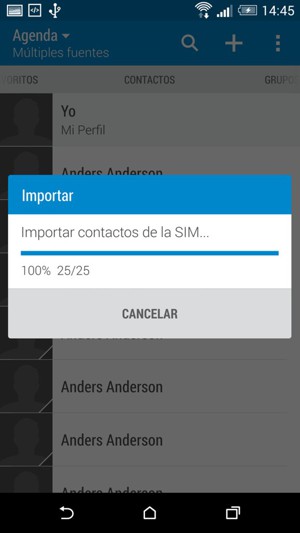Esta guía le mostrará cómo recuperar los contactos de la cuenta Google si su último teléfono era un smartphone. Si su último teléfono no era un smartphone, puede copiar los contactos de la tarjeta SIM. Ir al paso 9 en esta guía, si desea copiar los contactos de la tarjeta SIM.
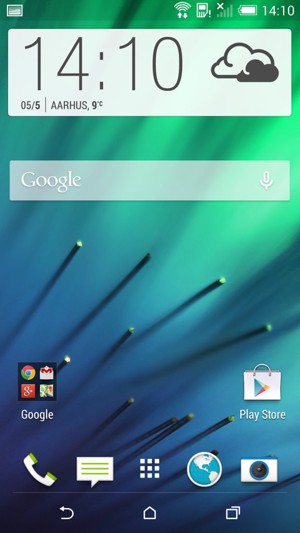
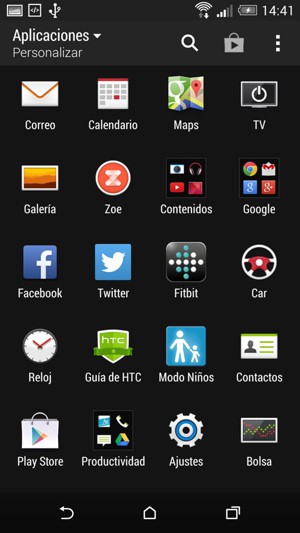
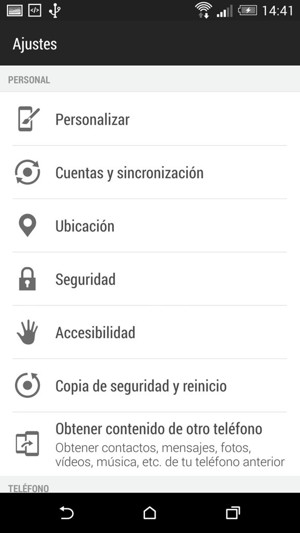
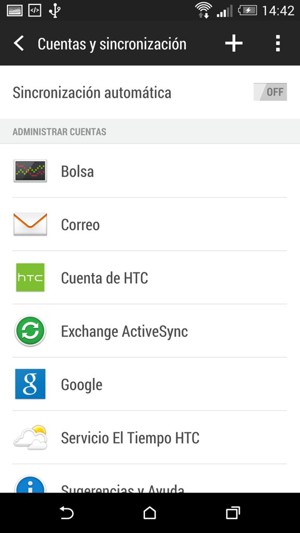
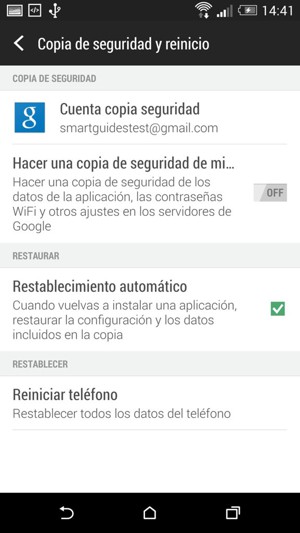
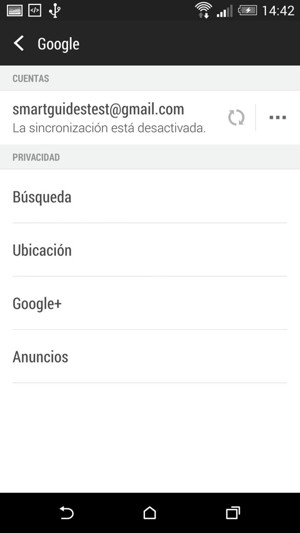
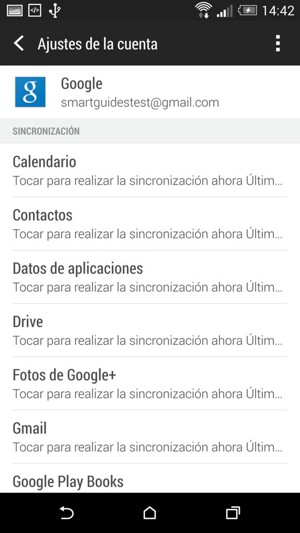
Sus contactos de Google ahora se sincronizarán a su smartphone.
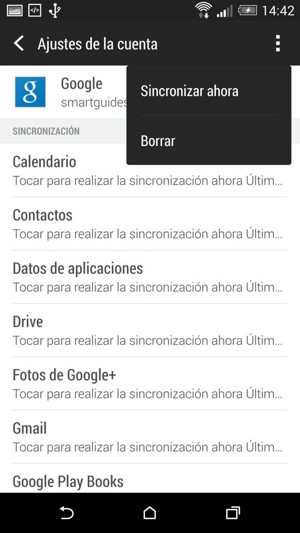
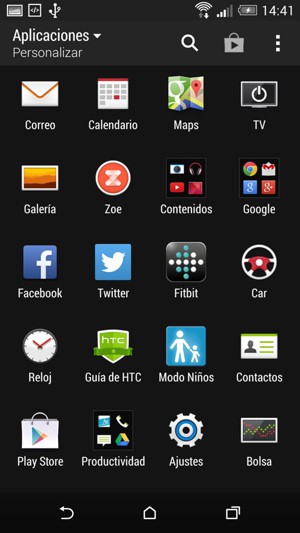
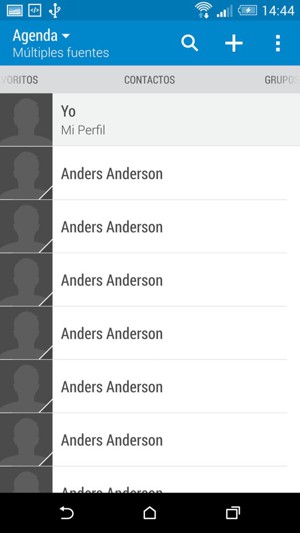
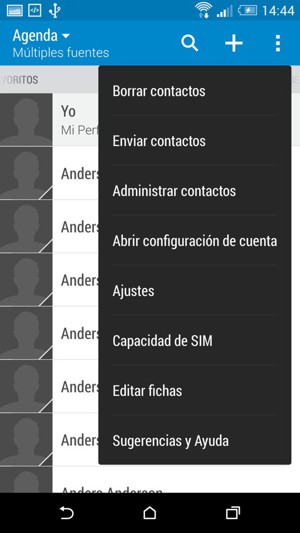
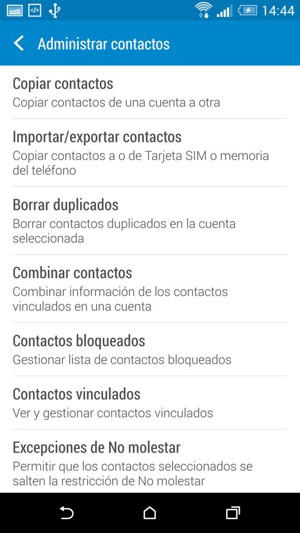
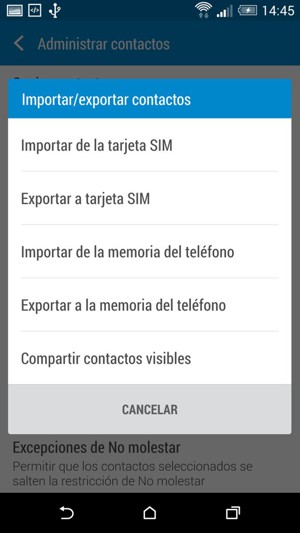
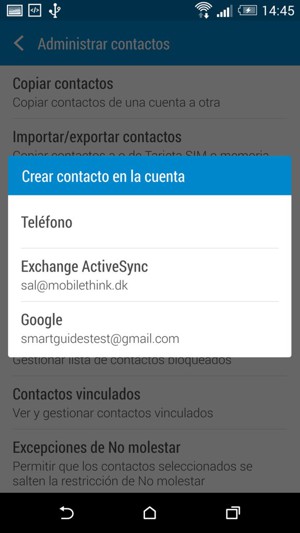
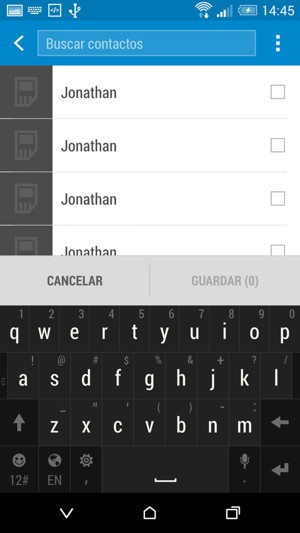
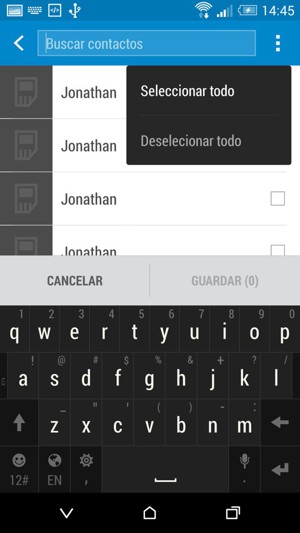
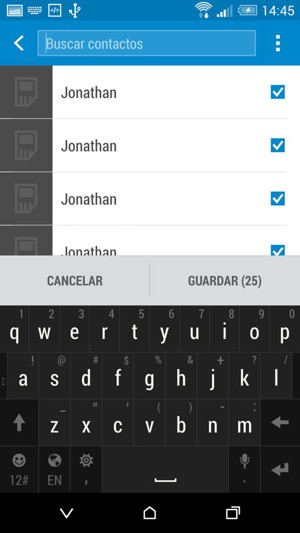
Sus contactos se guardarán en su cuenta de Google y se guardarán en su teléfono la próxima vez que Google sea sincronizado.